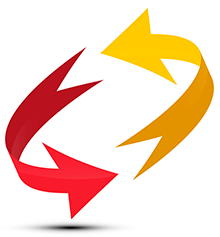
ဟိုမှာက စာရင်းတွေနဲ့ ပြီးနေပြီ။ ထုတ်ကုန်အမည်များ ၊ သင်သည် ထုတ်ကုန်နှင့် စတင်အလုပ်လုပ်နိုင်သည်။ ဤရည်ရွယ်ချက်အတွက်၊ ကုန်စည်လက်ခံရရှိမှုနှင့် ရွေ့ပြောင်းမှုအတွက် စာရင်းအင်းကို အသုံးပြုသည်။ အသုံးပြုသူမီနူးတွင်၊ module သို့သွားပါ။ "ထုတ်ကုန်" .
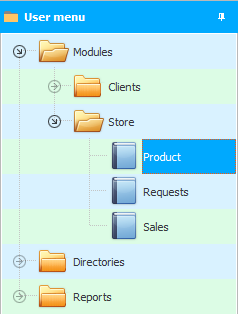
ဝင်းဒိုး၏ထိပ်တွင်ပြသလိမ့်မည်။ "ကုန်စည်လှုပ်ရှားမှုများစာရင်း" . ကုန်စည်လှုပ်ရှားမှုသည် ကုန်ပစ္စည်းလက်ခံရရှိခြင်း သို့မဟုတ် ဌာနဆိုင်ရာများအကြား လှုပ်ရှားမှုတစ်ခု ဖြစ်နိုင်သည်။ ဥပမာ၊ ကုန်စည်ပျက်စီးမှု သို့မဟုတ် သက်တမ်းကုန်ဆုံးရက်စွဲကြောင့် ဂိုဒေါင်မှ ဖြတ်တောက်မှု များလည်း ရှိနိုင်သည်။
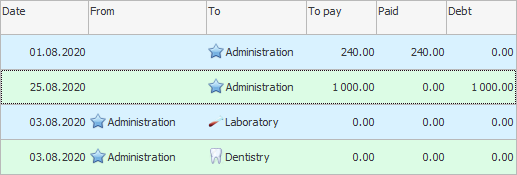
![]() ထည့်သွင်းမှုများကို ဖိုင်တွဲများအဖြစ် ပိုင်းခြား နိုင်သည်ကို သတိပြုပါ။
ထည့်သွင်းမှုများကို ဖိုင်တွဲများအဖြစ် ပိုင်းခြား နိုင်သည်ကို သတိပြုပါ။
' Universal Accounting System ' သည် အလွန်အဆင်ပြေသောကြောင့် ကုန်ပစ္စည်းအမျိုးအစားအားလုံးကို တစ်နေရာတည်းတွင် ပြသထားသည်။ နယ်ပယ်နှစ်ခုကို သင်အာရုံစိုက်ရန် လိုအပ်သည်- "စတော့ကနေ" နှင့် "ဂိုဒေါင်သို့" .
ပထမစာကြောင်းတွင် နမူနာအတိုင်း ' To warehouse ' ကွက်လပ်တစ်ခုသာ ပြည့်ပါက၊ ၎င်းသည် ကုန်ပစ္စည်းပြေစာဖြစ်သည်။
အပေါ်ကပုံမှာပါတဲ့ ဒုတိယစာကြောင်းအတိုင်း ကွက်လပ်နှစ်ခု ဖြည့်ထားရင်၊ ' စတော့မှ ' နှင့် ' စတော့ခ် ' ၊ အဲဒါက ကုန်စည်လှုပ်ရှားမှုတစ်ခုပါ။ ကုန်ပစ္စည်းများကို ဌာနခွဲတစ်ခုမှ ထုတ်ယူပြီး အခြားဌာနခွဲတစ်ခုသို့ လွှဲပြောင်းခဲ့သည် - ဆိုလိုသည်မှာ ၎င်းတို့သည် ၎င်းကို ပြောင်းရွှေ့သွားခြင်းဖြစ်သည်။ အများစုမှာ ကုန်ပစ္စည်းများကို ဗဟိုဂိုဒေါင်သို့ ရောက်ရှိလာကြပြီး ဆေးဘက်ဆိုင်ရာ ယူနစ်များသို့ ဖြန့်ဝေကြသည်။
တတိယစာကြောင်းတွင် နမူနာအတိုင်း ' ဂိုဒေါင် ' အကွက်ကိုသာ ဖြည့်ပါက၊ ဤသည်မှာ ကုန်ပစ္စည်းကို ဖြတ်တောက်ခြင်းဖြစ်ပါသည်။

ငွေတောင်းခံလွှာအသစ်တစ်ခုကို ထည့်လိုပါက၊ ဝင်းဒိုး၏ထိပ်တွင် ညာဖက်ကလစ်နှိပ်ပြီး အမိန့်ကို ရွေးချယ်ပါ။ "ထည့်ပါ။" . ' ပြေစာ ' ကို ကုန်စည် ရွေ့လျားမှု၏ အဖြစ်မှန် ဟုခေါ်သည်။ ပြေစာသည် အဝင်နှင့် ကုန်ပစ္စည်း ရွေ့လျားမှုအတွက်လည်း ဖြစ်နိုင်သည်။

ဖြည့်ရန် ကွက်လပ်များစွာ ပေါ်လာပါမည်။
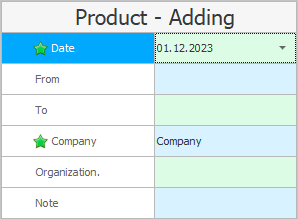
ဦးစွာဖော်ပြသည်။ "ပြေစာရက်စွဲ" .
နယ်ပယ်တွေက ငါတို့သိပြီးသား "စတော့ကနေ" နှင့် "ဂိုဒေါင်သို့" ကုန်စည် ရွေ့လျားမှု လမ်းကြောင်းကို ဆုံးဖြတ်ပါ။ ဤအကွက်များထဲမှ တစ်ခု သို့မဟုတ် နယ်ပယ်နှစ်ခုစလုံးကို ဖြည့်သွင်းနိုင်ပါသည်။
လယ်ကွင်း "ကုမ္ပဏီ" လက်ရှိ ကုန်ပစ္စည်းလက်ခံရရှိမှုကို ထုတ်ပေးမည့် ကျွန်ုပ်တို့၏ကုမ္ပဏီများထဲမှ တစ်ခုကို သင်ရွေးချယ်နိုင်ပါသည်။ သို့သော် သင့်တွင် တရားဝင်အဖွဲ့အစည်းတစ်ခုသာ မှတ်ပုံတင်ထားနိုင်ပြီး၊ ထို့နောက် မည်သည့်အရာကိုမျှ ရွေးချယ်ရန် မလိုအပ်ပါ။
လက်ရှိအချိန်တွင် စီမံဆောင်ရွက်နေသော ကုန်ပစ္စည်းလက်ခံရရှိခြင်းဖြစ်ပါက မည်သည့်အရာမှ ညွှန်ပြပါသည်။ "ပေးသွင်းသည်။" . ပေးသွင်းသူထံမှ ရွေးချယ်သည်။ "အဖွဲ့အစည်းများ၏စာရင်း" .
ပေးသွင်းသူသည် ပြည်တွင်း သို့မဟုတ် နိုင်ငံခြားဖြစ်မဖြစ် အရေးမကြီးပါ၊ သင်သည် ငွေတောင်းခံလွှာများနှင့် အလုပ်လုပ်နိုင်သည်။ မည်သည့်ငွေကြေးဖြင့် ပြေစာအသစ်တစ်ခုကို မှတ်ပုံတင်သည့်အခါ၊ နိုင်ငံတော်သုံးငွေကို အလိုအလျောက် အစားထိုးသည်။
နယ်ပယ်အသီးသီးတွင် မှတ်စုများကို ညွှန်ပြထားသည်။ "မှတ်ချက်" .

ကျွန်ုပ်တို့၏ပရိုဂရမ်ကို စတင်လုပ်ဆောင်သောအခါတွင်၊ သင့်တွင် ကုန်ပစ္စည်းအချို့ရှိနေပြီဖြစ်သည်။ ထိုသို့သောမှတ်စုဖြင့် ဝင်လာသောပြေစာအသစ်ကို ပေါင်းထည့်ခြင်းဖြင့် ၎င်း၏ပမာဏကို ကနဦးလက်ကျန်များအဖြစ် ထည့်သွင်းနိုင်သည်။

ဤအခြေအနေမျိုးတွင်၊ ကုန်ပစ္စည်းများသည် မတူညီသောပေးသွင်းသူများထံမှ ဖြစ်နိုင်သောကြောင့် ကျွန်ုပ်တို့သည် ပေးသွင်းသူတစ်ဦးကို မရွေးချယ်ပါ။
![]() ဆန္ဒရှိပါက ကနဦးလက်ကျန်ငွေများ ဖြစ်နိုင်ပါသည်။
ဆန္ဒရှိပါက ကနဦးလက်ကျန်ငွေများ ဖြစ်နိုင်ပါသည်။ ![]() Excel ဖိုင်တစ်ခုမှ တင်သွင်းပါ ။ သင့်ဖိုင်၏ဖွဲ့စည်းပုံသည် ဒေတာဘေ့စ်၏ဖွဲ့စည်းပုံနှင့် ကွဲလွဲပါက၊ ကျွန်ုပ်တို့၏နည်းပညာဆိုင်ရာကျွမ်းကျင်သူများ၏အကူအညီကို လိုအပ်မည်ဖြစ်ပါသည်။
Excel ဖိုင်တစ်ခုမှ တင်သွင်းပါ ။ သင့်ဖိုင်၏ဖွဲ့စည်းပုံသည် ဒေတာဘေ့စ်၏ဖွဲ့စည်းပုံနှင့် ကွဲလွဲပါက၊ ကျွန်ုပ်တို့၏နည်းပညာဆိုင်ရာကျွမ်းကျင်သူများ၏အကူအညီကို လိုအပ်မည်ဖြစ်ပါသည်။

![]() ယခုရွေးချယ်ထားသော ငွေတောင်းခံလွှာတွင် ပါ၀င်သည့် အရာအား စာရင်းပြုစု နည်းကို ကြည့်ပါ။
ယခုရွေးချယ်ထားသော ငွေတောင်းခံလွှာတွင် ပါ၀င်သည့် အရာအား စာရင်းပြုစု နည်းကို ကြည့်ပါ။

![]() ဤနေရာတွင် ကုန်ပစ္စည်းအတွက် ပေးသွင်းသူအား ငွေပေးချေမှုကို အမှတ်အသားပြု နည်းကို ဤနေရာတွင် ရေးထားသည်။
ဤနေရာတွင် ကုန်ပစ္စည်းအတွက် ပေးသွင်းသူအား ငွေပေးချေမှုကို အမှတ်အသားပြု နည်းကို ဤနေရာတွင် ရေးထားသည်။

![]() ပရိုဂရမ်တွင် ပေးသွင်းသူ မည်သို့အလုပ်လုပ်သည် ကို ရှာဖွေပါ။
ပရိုဂရမ်တွင် ပေးသွင်းသူ မည်သို့အလုပ်လုပ်သည် ကို ရှာဖွေပါ။
အခြားအထောက်အကူဖြစ်စေမည့် အကြောင်းအရာများအတွက် အောက်တွင်ကြည့်ပါ-
![]()
Universal စာရင်းကိုင်စနစ်
2010 - 2024